समस्या तब होती है क्योंकि किसी उपयोगकर्ता के पास डिवाइस द्वारा ली गई छवियों को खोलने के लिए विंडोज लाइव फोटो गैलरी द्वारा आवश्यक कोडेक्स नहीं होते हैं। निर्माता अपनी आधिकारिक वेबसाइट से डिस्क पर या डाउनलोड के माध्यम से कोडेक्स प्रदान करेंगे।
अपने कैमरे के निर्माता की आधिकारिक वेबसाइट पर जाएं, या कंपनी के तकनीकी समर्थन से बात करें, और आप डाउनलोड के लिए उपलब्ध कोडेक्स पा सकेंगे। निर्माता के आधार पर प्रक्रिया अलग-अलग होगी। यदि आप अभी भी अपने कैमरे के निर्माता से कोडेक डाउनलोड करने के बाद समस्या का अनुभव करते हैं, तो अगली विधि पर जाएँ।
विधि 2: रन> डिफ़ॉल्ट प्रोग्राम
- फोटो गैलरी को लॉन्च करने से पहले हर बार कुछ प्रकार की फ़ाइलों को खोलने से रोकने के लिए, आपको उन फ़ाइलों की पहचान करने की आवश्यकता होगी जिन्हें आप खोलने के लिए कह रहे हैं, और उन्हें डिफ़ॉल्ट के रूप में खोलने के लिए सॉफ़्टवेयर सेट करें। फोटो गैलरी खोलें, और इस प्रकार की फाइलों को खोलने के लिए, क्या आप फोटो गैलरी का उपयोग करना चाहते हैं, इस प्रश्न के बाद सूचीबद्ध फ़ाइल एक्सटेंशन पर ध्यान दें। ’सवाल।
- अब, क्लिक करें शुरू अपने कार्य पट्टी पर, संवाद बॉक्स में, टाइप करें डिफ़ॉल्ट वाले कार्यक्रम और Enter दबाएं।
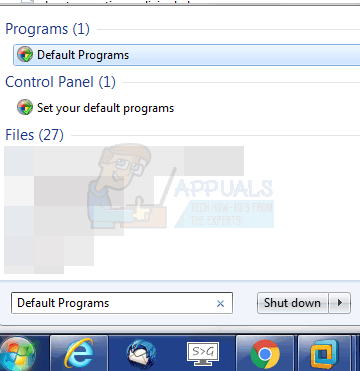
- एक विंडो खुलेगी, जिसमें एक लिंक लिखा होगा एक प्रोग्राम के साथ एक फ़ाइल प्रकार या प्रोटोकॉल को संबद्ध करें । उस विकल्प पर क्लिक करें, और उस फ़ाइल एक्सटेंशन की तलाश करें जिसे आपने पहले नोट किया था।
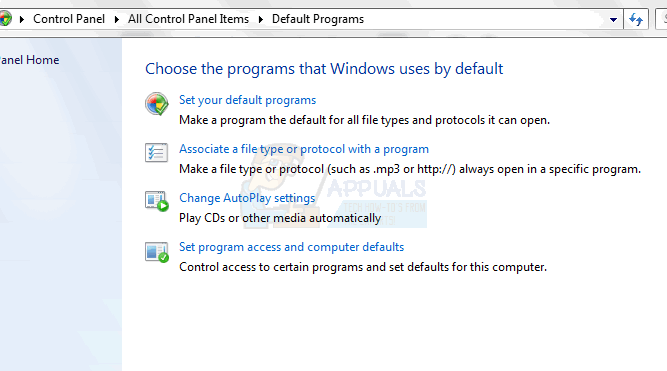
- यदि आप फ़ाइल एक्सटेंशन देख सकते हैं, तो उसे क्लिक करें और फिर दबाएं कार्यक्रम बदलें बटन जो विंडो के ऊपर और दाईं ओर दिखाई देता है। एक नई संवाद विंडो पॉप अप होगी, जहां आपको खोज करनी चाहिए विंडोज लाइव फोटो गैलरी या चित्र प्रदर्शनी।
- यदि आप एक्सटेंशन नहीं देखते हैं, तो आपको बाहर निकलने की आवश्यकता होगी डिफ़ॉल्ट वाले कार्यक्रम संवाद बॉक्स, और खोलें नोटपैड। नोटपैड में किसी भी पाठ को टाइप करें, और फ़ाइल को फ़ाइल नाम के रूप में प्रारूप jxr के साथ सहेजें, 'सभी फ़ाइलें' प्रकार के रूप में सहेजें चुनें।
- डबल क्लिक करें नई फ़ाइल, और आपको एक डायलॉग बॉक्स दिखाया जाना चाहिए जो कहता है विंडोज इस एक्सटेंशन को नहीं पहचानता है। क्लिक इंस्टॉल किए गए कार्यक्रमों की सूची से एक प्रोग्राम का चयन करें , और तब तक कार्यक्रमों के माध्यम से स्क्रॉल करें जब तक आप पाते हैं विंडोज लाइव फोटो गैलरी या चित्र प्रदर्शनी।
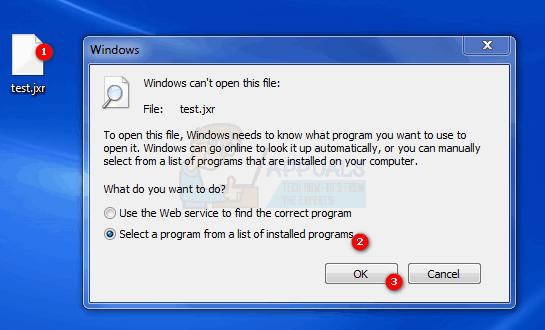
- एक बार जब आप क्लिक करें और स्वीकार करें, चित्र प्रदर्शनी खुलेगा और कहेगा कि यह फाइल नहीं खोल सकता है - जो ठीक है, क्योंकि यह केवल टेक्स्ट डमी फाइल है।
- इस प्रक्रिया को अन्य एक्सटेंशनों के साथ दोहराएं, और जब आप पूरा कर लें, तो आपको सामान्य रूप से फाइलें खोलने में सक्षम होना चाहिए, और पॉप-अप को अनदेखा कर सकते हैं या आप डिफ़ॉल्ट प्रोग्राम पर जा सकते हैं, एसोसिएट जेएक्सआर या फोटो गैलरी के साथ किसी अन्य फ़ाइल प्रकार को फिर से करने के लिए।
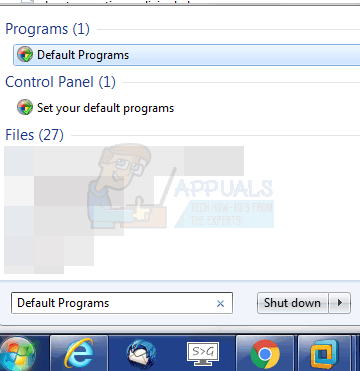
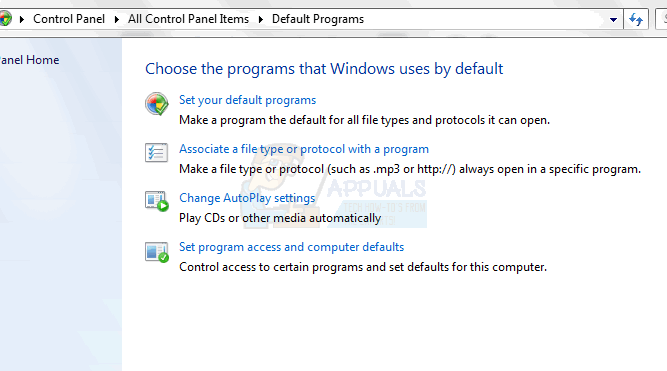
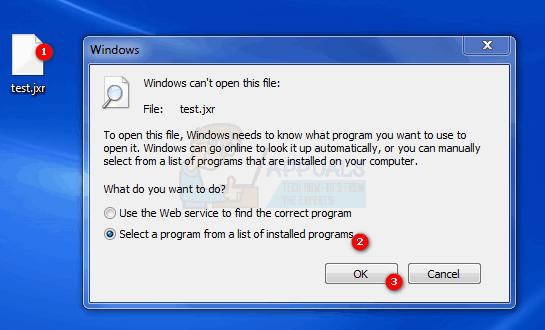















![[अपडेट] ट्विटर ने बताया कि अगले महीने से कौन से 'निष्क्रिय' खातों को हटाए जाने के लिए चिह्नित किया जाएगा](https://jf-balio.pt/img/news/00/twitter-clarifies-about-which-inactive-accounts-will-be-marked.png)






